Người dùng hoàn toàn có thể sử dụng Telegram mà không cần cấp quyền truy cập vào danh bạ cá nhân. Nếu trước đây bạn đã cấp cho Telegram quyền truy cập vào danh bạ của mình thì cũng dễ dàng xóa tất cả danh bạ của mình khỏi máy chủ của Telegram. Điều này cũng phần nào bảo mật sự riêng tư cho bạn và người trong danh bạ. Dưới đây là hướng dẫn xóa danh bạ trên Telegram.
Mục lục bài viết
Tại sao lại có một số liên lạc không xác định trên tài khoản Telegram của bạn?
Telegram có sẵn trên tất cả các nền tảng chính, như Android, iOS, macOS và Windows. Khi bạn đăng nhập vào Telegram trên bất kỳ nền tảng nào, nó sẽ đồng bộ tất cả các số liên lạc từ nền tảng đó với tài khoản Telegram của bạn. Nếu bạn đã đăng nhập vào tài khoản Telegram của mình trên máy tính hoặc điện thoại của người khác, hầu hết các số liên lạc của họ được thêm vào tài khoản của bạn.
Không phải lúc nào Telegram cũng thân thiện với người dùng khi đồng bộ số liên lạc từ các thiết bị khác - đó là lý do tại sao bạn có thể muốn ngừng sử dụng Telegram và tìm kiếm một giải pháp thay thế như WhatsApp.
Hướng dẫn xóa danh bạ Telegram trên iOS
Bước 1:
Tại giao diện trên ứng dụng Telegram bạn nhấn vào mục Settings. Tiếp đến hiển thị các thiết lập cho tài khoản Telegram cá nhân, người dùng nhấn vào Privacy and Security.
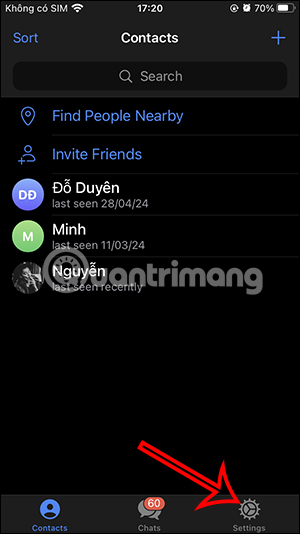
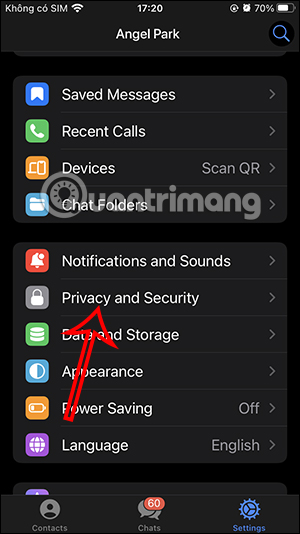
Bước 2:
Ở giao diện mới như hình, người dùng kéo xuống bên dưới và nhấn vào mục Data Settings để kiểm tra lại dữ liệu lưu vào máy chủ của Telegram.
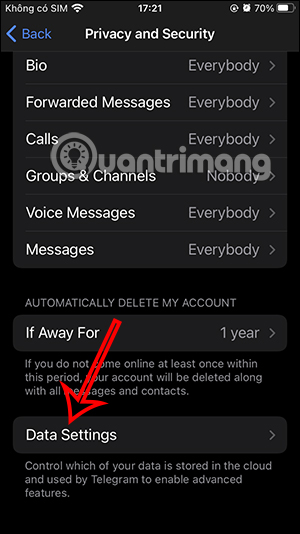
Bước 3:
Ngay trên cùng giao diện bạn sẽ thấy mục Contacts để thay đổi lại dữ liệu danh bạ lưu trên máy chủ Telegram. Để tắt đồng bộ danh bạ lên Telegram, bạn tắt tùy chọn Sync Contacts bằng cách gạt nút tròn trắng sang trái.
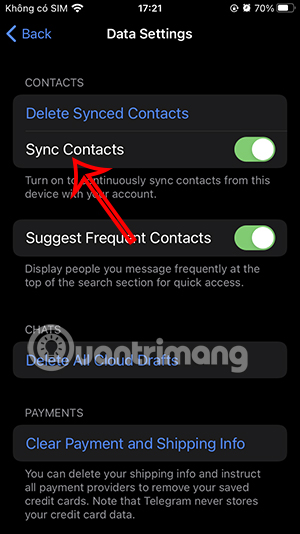
Tiếp đến để xóa toàn bộ danh bạ trên Telegram đã đồng bộ, chúng ta nhấn vào Delete Synced Contacts để thực hiện. Lúc này Telegram hỏi bạn có chắc chắn muốn xóa danh bạ đã đồng bộ hay không, bạn nhấn chọn Delete để đồng ý.
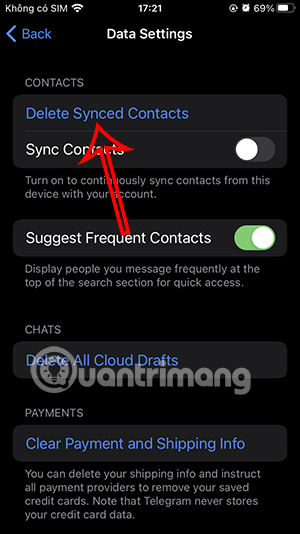
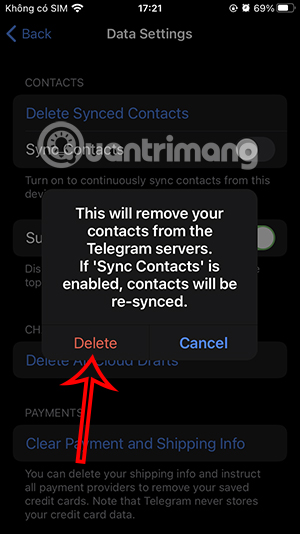
Như vậy toàn bộ danh bạ đã được đồng bộ trên Telegram đã được xóa khỏi máy chủ của ứng dụng, đảm bảo sự riêng tư cho người dùng.
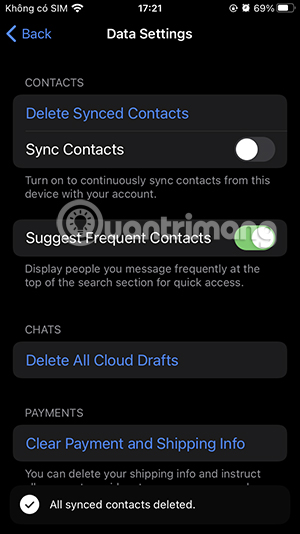
Cách xóa danh bạ Telegram trên Android
Để xóa liên hệ Telegram trên Android, hãy nhấn vào menu 3 gạch ngang ở góc trên bên phải và chọn Contacts.
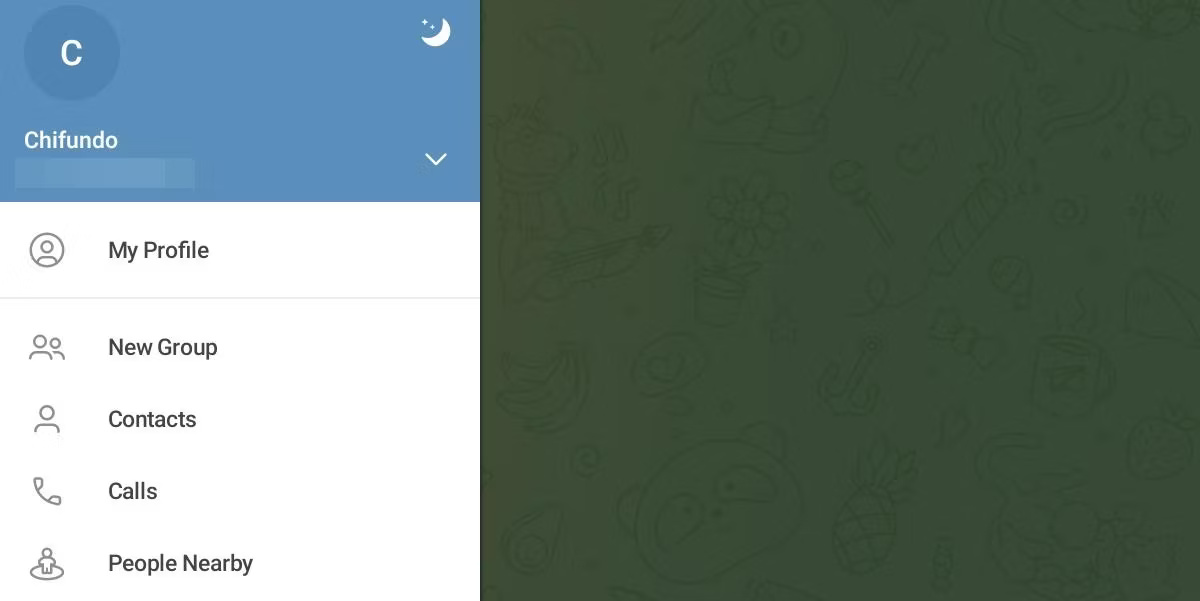
Trong cửa sổ pop-up, nhấn và giữ một liên hệ cho đến khi dấu kiểm màu xanh lục xuất hiện. Bạn có thể nhấn vào nhiều liên hệ hơn nếu muốn xóa nhiều liên hệ. Sau đó, nhấn vào biểu tượng thùng rác ở góc trên bên phải của cửa sổ pop-up.
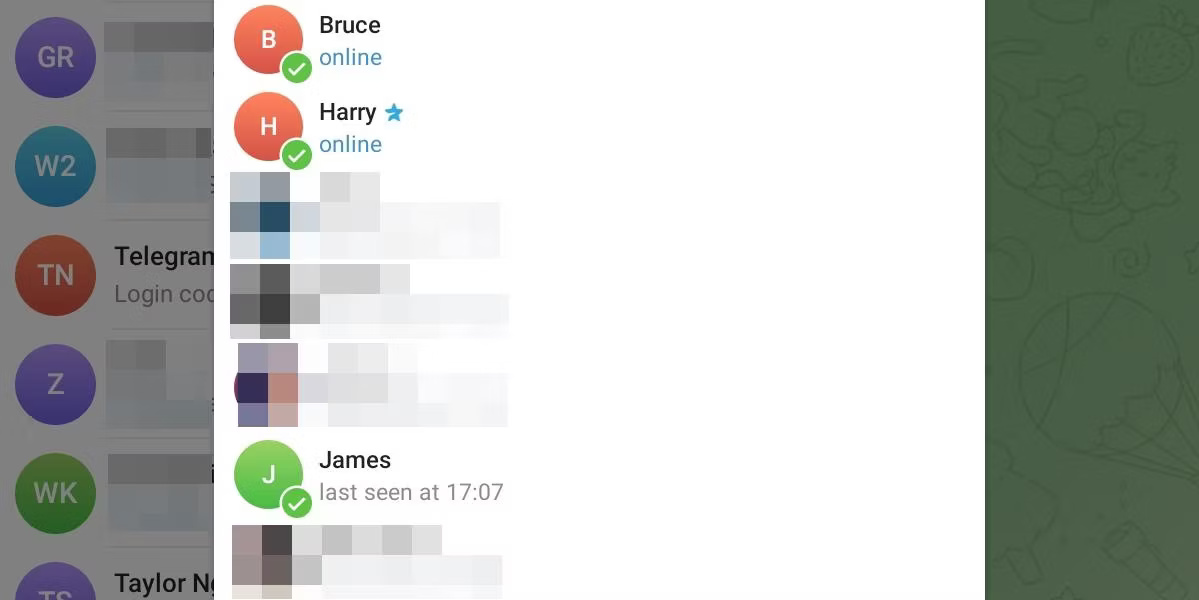
Cuối cùng, nhấn Delete trong lời nhắc xuất hiện để xác nhận rằng bạn muốn xóa danh bạ khỏi tài khoản Telegram của mình.
Cách xóa danh bạ Telegram trên desktop
Bạn cũng có thể xóa danh bạ trong ứng dụng Telegram trên desktop. Thật không may, bạn không thể xóa nhiều liên hệ cùng một lúc, vì vậy phải xóa từng liên hệ một.
Sau khi mở ứng dụng Telegram dành cho desktop, hãy nhấp vào menu 3 gạch ngang ở góc trên bên trái và chọn Contacts trong menu.
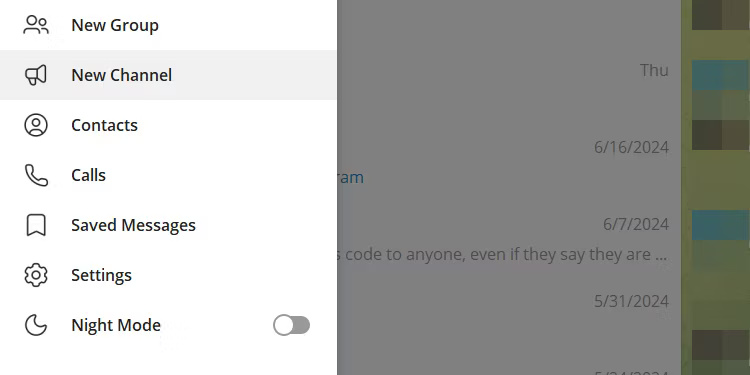
Trong cửa sổ pop-up, hãy nhấp vào liên hệ muốn xóa để mở cuộc trò chuyện với họ. Tiếp theo, nhấp vào biểu tượng ba chấm ở góc trên bên phải và chọn View Profile trong menu.
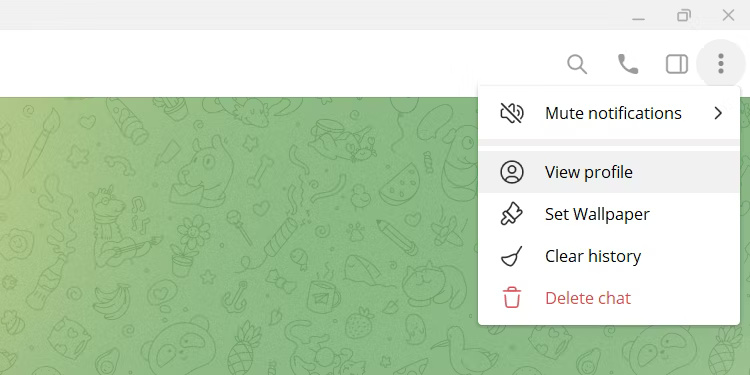
Tiếp theo, nhấp vào Delete Contact trong menu ở cuối cửa sổ pop-up có thông tin của liên hệ.
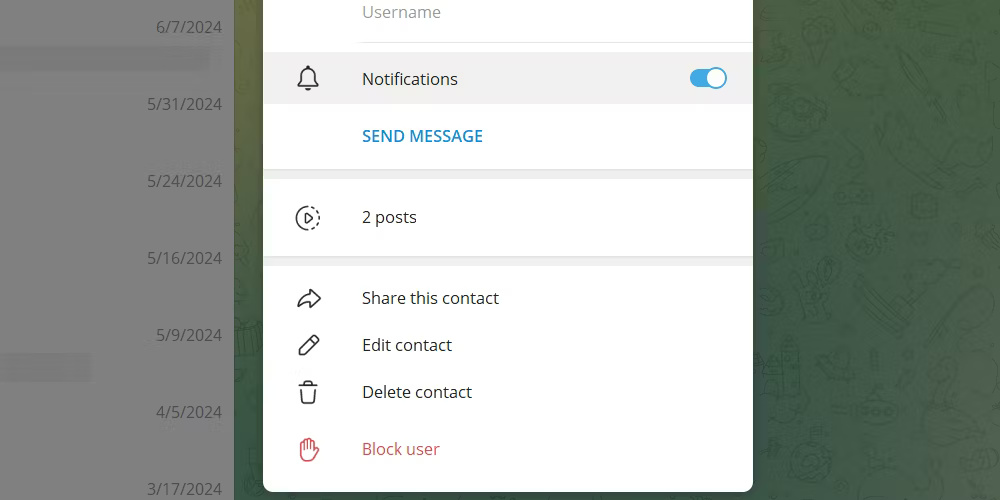
Sau đó, nhấp vào Delete một lần nữa trong lời nhắc để xác nhận rằng bạn muốn xóa chúng khỏi tài khoản Telegram của mình.
Cách tắt đồng bộ danh bạ trên Telegram
Nếu không muốn Telegram tiếp tục tự động thêm danh bạ vào tài khoản của mình, bạn có thể tắt tính năng này trong phần cài đặt của ứng dụng. Tùy chọn tắt đồng bộ danh bạ chỉ khả dụng trên Android và iOS.
Trên Android, nhấn vào menu 3 gạch ngang ở góc trên cùng bên trái và đi tới Settings > Privacy and Security. Cuộn xuống phần Contacts và tắt Sync Contacts.
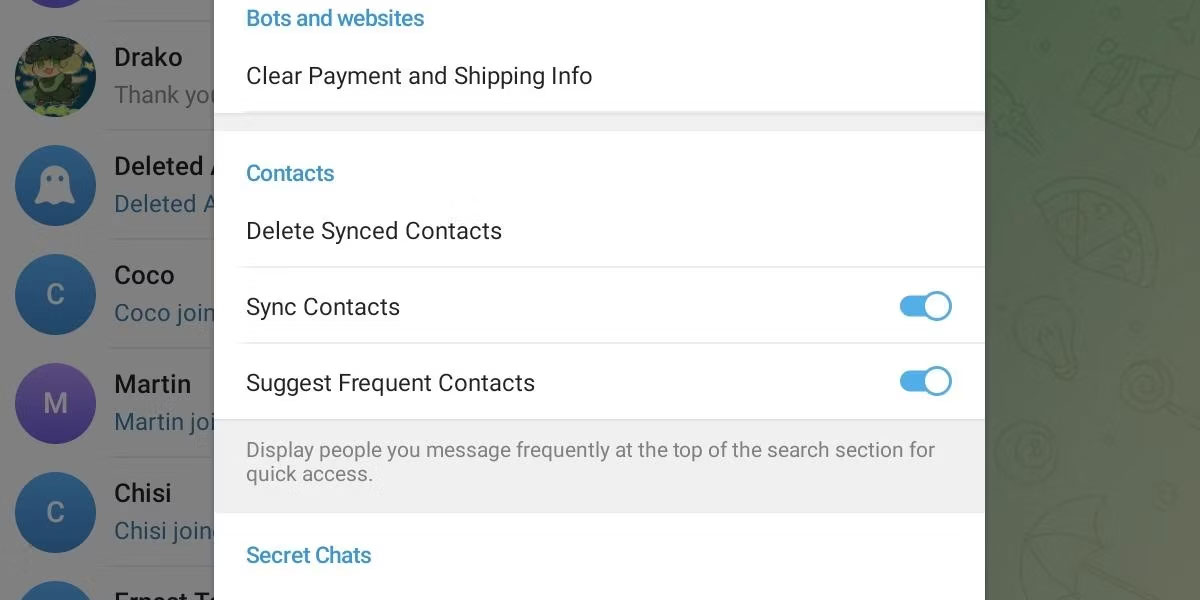
Trên iPhone, đi tới Cài đặt > Quyền riêng tư và Bảo mật > Cài đặt dữ liệu và tắt Đồng bộ danh bạ trong phần Danh bạ.
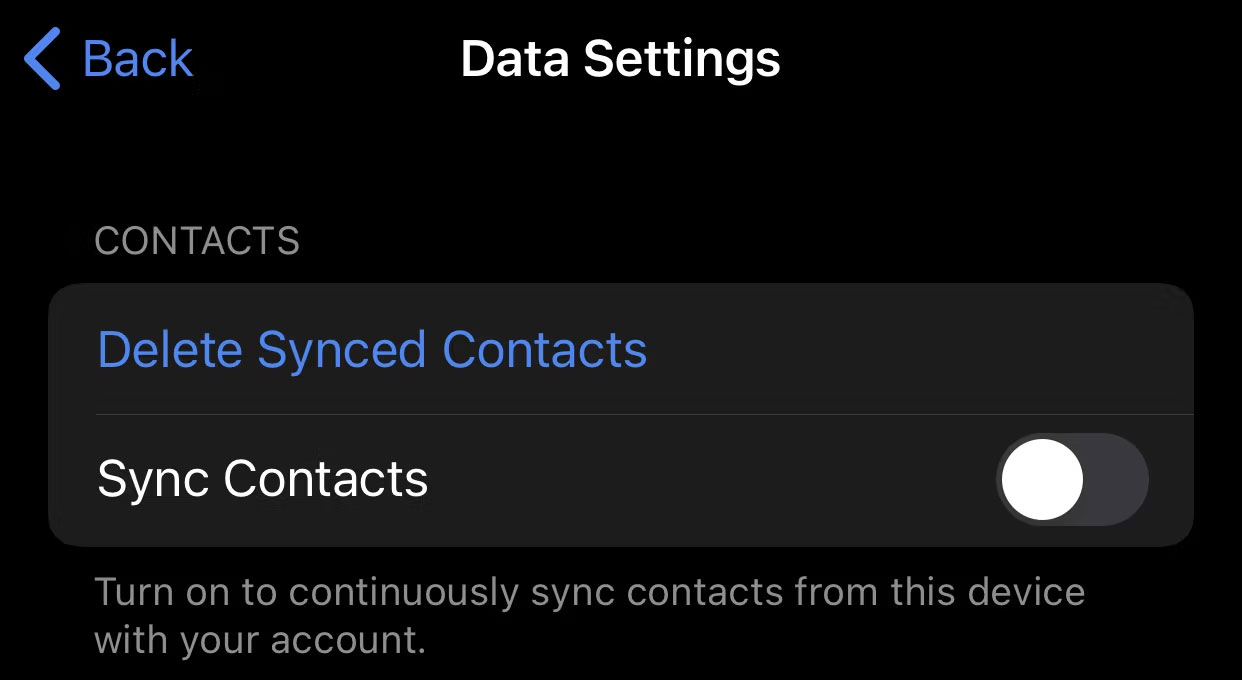
Việc đồng bộ số điện thoại không xác định vào tài khoản của bạn chỉ là một trong những rủi ro khi sử dụng Telegram trên thiết bị của người khác. Mặc dù điều này không gây ra mối đe dọa bảo mật, nhưng việc phải xóa chúng mọi lúc vẫn có thể gây khó chịu. Tuy nhiên, giờ đây khi đã tắt đồng bộ danh bạ, bạn sẽ không gặp phải vấn đề này nữa.
 Công nghệ
Công nghệ  AI
AI  Windows
Windows  iPhone
iPhone  Android
Android  Học IT
Học IT  Download
Download  Tiện ích
Tiện ích  Khoa học
Khoa học  Game
Game  Làng CN
Làng CN  Ứng dụng
Ứng dụng 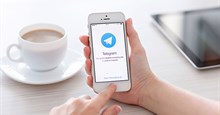
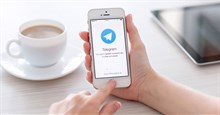
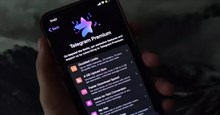

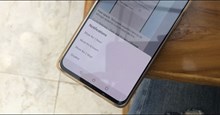



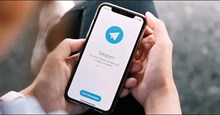










 Linux
Linux  Đồng hồ thông minh
Đồng hồ thông minh  macOS
macOS  Chụp ảnh - Quay phim
Chụp ảnh - Quay phim  Thủ thuật SEO
Thủ thuật SEO  Phần cứng
Phần cứng  Kiến thức cơ bản
Kiến thức cơ bản  Lập trình
Lập trình  Dịch vụ công trực tuyến
Dịch vụ công trực tuyến  Dịch vụ nhà mạng
Dịch vụ nhà mạng  Quiz công nghệ
Quiz công nghệ  Microsoft Word 2016
Microsoft Word 2016  Microsoft Word 2013
Microsoft Word 2013  Microsoft Word 2007
Microsoft Word 2007  Microsoft Excel 2019
Microsoft Excel 2019  Microsoft Excel 2016
Microsoft Excel 2016  Microsoft PowerPoint 2019
Microsoft PowerPoint 2019  Google Sheets
Google Sheets  Học Photoshop
Học Photoshop  Lập trình Scratch
Lập trình Scratch  Bootstrap
Bootstrap  Năng suất
Năng suất  Game - Trò chơi
Game - Trò chơi  Hệ thống
Hệ thống  Thiết kế & Đồ họa
Thiết kế & Đồ họa  Internet
Internet  Bảo mật, Antivirus
Bảo mật, Antivirus  Doanh nghiệp
Doanh nghiệp  Ảnh & Video
Ảnh & Video  Giải trí & Âm nhạc
Giải trí & Âm nhạc  Mạng xã hội
Mạng xã hội  Lập trình
Lập trình  Giáo dục - Học tập
Giáo dục - Học tập  Lối sống
Lối sống  Tài chính & Mua sắm
Tài chính & Mua sắm  AI Trí tuệ nhân tạo
AI Trí tuệ nhân tạo  ChatGPT
ChatGPT  Gemini
Gemini  Điện máy
Điện máy  Tivi
Tivi  Tủ lạnh
Tủ lạnh  Điều hòa
Điều hòa  Máy giặt
Máy giặt  Cuộc sống
Cuộc sống  TOP
TOP  Kỹ năng
Kỹ năng  Món ngon mỗi ngày
Món ngon mỗi ngày  Nuôi dạy con
Nuôi dạy con  Mẹo vặt
Mẹo vặt  Phim ảnh, Truyện
Phim ảnh, Truyện  Làm đẹp
Làm đẹp  DIY - Handmade
DIY - Handmade  Du lịch
Du lịch  Quà tặng
Quà tặng  Giải trí
Giải trí  Là gì?
Là gì?  Nhà đẹp
Nhà đẹp  Giáng sinh - Noel
Giáng sinh - Noel  Hướng dẫn
Hướng dẫn  Ô tô, Xe máy
Ô tô, Xe máy  Tấn công mạng
Tấn công mạng  Chuyện công nghệ
Chuyện công nghệ  Công nghệ mới
Công nghệ mới  Trí tuệ Thiên tài
Trí tuệ Thiên tài